Saatat selata puhelintasi ja törmätä sinua kiinnostavaan elokuvaan. Sitten tallennat videon myöhempää katselua varten, koska haluat katsoa sitä mukavassa ympäristössä, kuten kotona. Totta puhuen, ei ole kotia kaltaista paikkaa, jossa voit istua sohvalla ja katsella suosikkielokuviasi.
Ottaen huomioon elokuvan, jonka haluat katsoa, se ansaitsee oikeuden. Mukaansatempaavaa maisemaa voi arvostaa paremmin paljon suuremmalla näytöllä. Siksi on parasta peilaa Samsung-puhelin televisioon tässä tapauksessa. Kyllä, Samsung-puhelimeesi tallennetut videot voidaan peilata televisioon mukaansatempaavan katselukokemuksen saamiseksi. Siksi kokosimme tapoja, kuinka Samsung-puhelimesi voi näkyä televisiossasi. Lue ja löydä nämä keinot.
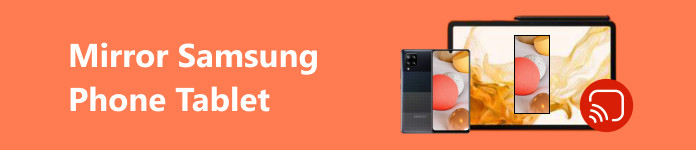
- Osa 1. Samsung-puhelimen/-tabletin peilaus televisioon
- Osa 2. Peilaa Samsung-puhelin/tabletti Roku TV:hen
- Osa 3. Peilaa Samsung-puhelimesi tietokoneeseen
- Osa 4. Usein kysytyt kysymykset Samsung-puhelimen/-tabletin peilauksesta televisioon
Osa 1. Samsung-puhelimen/-tabletin peilaus televisioon
Yksi käytännöllisistä tavoista peilata puhelimia tai Samsung-tabletteja televisioihin on Chromecastin käyttö. Jos tunnet suoratoistolaitteet, tämä on yksi esimerkeistä. Tämän laitteen avulla voit yhdistää mobiililaitteet, kuten puhelimet ja tabletit, televisioon ja projisoida sovelluksia tai näyttötoimintoja puhelimestasi televisioon. Yhteyden muodostaminen laitteiden välille tämän tekniikan avulla antaa sinulle mahdollisuuden toistaa tallennettua mediaa tai suoratoistaa Internet-pohjaista mediaa. Tässä on kuitenkin vaiheet siitä, kuinka Samsung Galaxy -näytön peilaus toimii elokuvien projisoinnissa televisioon.
Vaihe 1 Käynnistä Samsung-televisio ja liitä Chromecast-laite johonkin television porteista. Muuten, yhden television porteista pitäisi olla HDMI. Toinen portti virtajohdolle. Yhden peilauslaitteen virtalähteenä toimivan USB-portin pitäisi olla käytettävissä.
Vaihe 2 Siirry laitteellasi Google Playhin tai Play Kauppaan ja lataa Googlen kotisivu. Varmista, että sekä puhelimesi että televisiosi on yhdistetty samaan Wi-Fi-verkkoon. Käynnistä seuraavaksi Google Home -sovellus Samsung-puhelimellasi ja siirry valikkoon.
Vaihe 3 Ota tunnistus käyttöön valitsemalla Suoratoista näyttö / ääni valikkoliittymästä. Aloita Samsung-puhelimesi peilaus valitsemalla televisiosi nimi käytettävissä olevista laitteista.
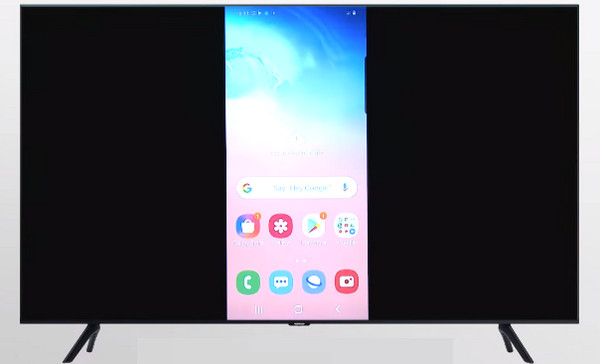
Osa 2. Peilaa Samsung-puhelin/tabletti Roku TV:hen
Olet saattanut myös ostaa Roku TV:n peilaamaan mobiililaitteitasi online-suoratoiston lisäksi. Jos näin on, voit peilata tallentamiasi videoita ja heijastaa ne Roku TV:hen. Alla on ohjeet Samsung-puhelimen peilaamiseen Roku-televisioon:
Vaihe 1 Ensinnäkin sinun on varmistettava yhteensopivuus jatkaaksesi näytön peilausta. Joka tapauksessa suurin osa Android-laitteista, joissa on Android OS 4.2 tai uudempi, tukevat Roku-televisioita.
Vaihe 2 Yhdistä sen jälkeen sekä Samsung-puhelimesi että Roku TV samaan Wi-Fi-verkkoon.
Vaihe 3 Siirry Roku TV:hen ja siirry kohtaan Asetukset valikon mukana toimitetulla kaukosäätimellä. Mene järjestelmä > Näytön peilaus. Valitse täältä Näytön peilaustila ja aseta se nopea or Salli aina.
Vaihe 4 Sitten sinun pitäisi nähdä mobiililaitteesi näyttö televisiossasi. Voit soveltaa samaa menettelyä Samsung Galaxy -näytön peilaukseen.
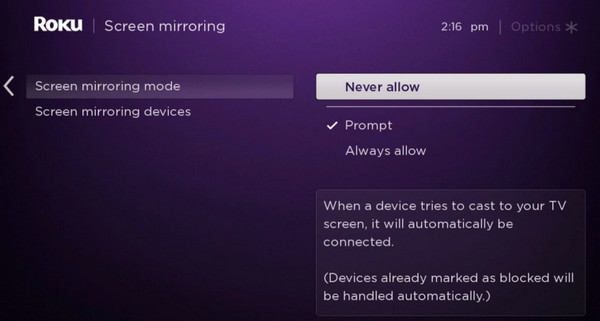
Osa 3. Peilaa Samsung-puhelimesi tietokoneeseen
Joskus TV:n käyttöönotto on vaikeaa, koska sinun on navigoitava ja vaihdettava television ja mobiililaitteen välillä. Ei myöskään ole takeita siitä, että näyttö on aina herkkä. Onneksi voit peilata mobiililaitteesi tietokoneeseen, mikä tarjoaa paremman näytön ja laadun. Se on mahdollista käyttämällä ohjelmia, kuten Apeaksoft puhelimen peili. Samoin ohjelmat tarjoavat mahdollisuuden projisoida näytön toimintaa riippumatta siitä, onko käyttöjärjestelmäsi iOS vai Android. Videon lisäksi tämä mahdollistaa myös videosi äänen projisoinnin.
Tämän lisäksi voit tallentaa matkapuhelimesi näytön toimintaa ja tehdä merkintöjä näytölle korostaaksesi asioita. Tämä on suositeltavaa, jos tallennat pelin esittelyä mobiililaitteeltasi. Tämän avulla voit katsoa alla olevia vaiheita saadaksesi lisätietoja tämän työkalun toiminnasta.
Vaihe 1 Hanki ohjelma rastittamalla Ilmainen lataus -painiketta ja asenna sovellus Windows-tietokoneellesi.
Vaihe 2 Tällä kertaa hanki FoneLab peili Samsung-laitteesi Play Kaupasta. Avaa sovellus ja valitse QR koodi päänäytöstä yhteyden helpottamiseksi. Napauta sen jälkeen Skannaa QR-koodi ja skannaa Apeaksoft Phone Mirror -sovelluksessa esitetty QR-koodi.
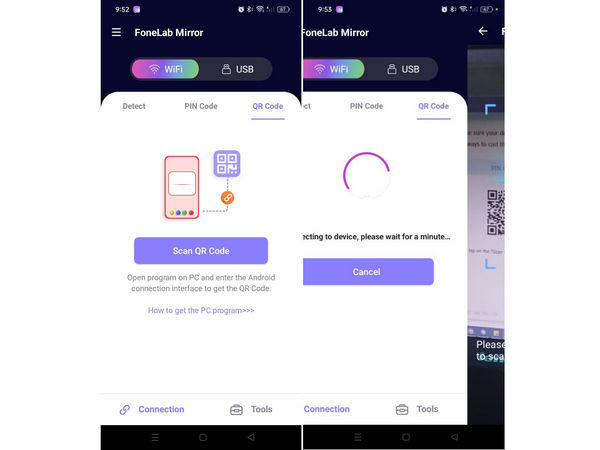
Vaihe 3 Sitten sinun pitäisi nähdä peilattu näyttö tietokoneellasi. Nyt voit katsella ja katsella tallennettuja videoitasi mobiililaitteellasi. .
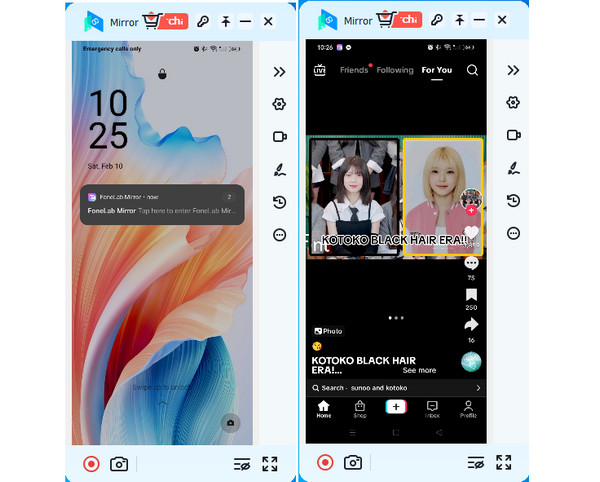
Lue lisää:
Kuvaruudutallennus Samsung Galaxy S10 -sovelluksella [ratkaistu]
5 parasta Android-emulaattoria Windows 11/10/8/7 PC:lle ja Macille
Osa 4. Usein kysytyt kysymykset Samsung-puhelimen/-tabletin peilauksesta televisioon
Kuinka peilata Samsung-puhelimet LG-televisioon?
Peilata Samsung-puhelin LG-televisioon varmistamalla, että molemmat laitteet on yhdistetty samaan Wi-Fi-verkkoon, ja käytä sitten Näytön jakaminen vaihtoehto LG TV:ssä sen asetusvalikon kautta. Avaa Samsung-puhelimessa Pika-asetukset-paneeli ja valitse Älykäs näkymäja aloita peilaus valitsemalla LG TV käytettävissä olevien laitteiden luettelosta.
Kuinka peilata Samsung-puhelin Vizio TV:hen?
Samoin, jos haluat peilata Samsung-puhelimen Vizio-televisioon, varmista, että molemmat laitteet ovat samassa Wi-Fi-verkossa, ja käytä sitten Näytön peilaus vaihtoehto Vizio TV:ssä apps Dockista. Valitse Samsung-puhelimessa Älykäs näkymä mistä Pikavalinnat -paneeli ja aloita peilaus valitsemalla Vizio TV käytettävissä olevien laitteiden luettelosta.
Entä jos Samsung-puhelimeni ei tue näytön peilausta?
Oletetaan, että Samsung-puhelimesi ei tue alkuperäistä näytön peilausta. Siinä tapauksessa voit silti peilata sen näytön televisioon käyttämällä kolmannen osapuolen ratkaisuja, kuten Google Chromecast, Samsung DeX, tai sovelluksia, kuten AllCast tai AirScreen, jotka mahdollistavat langattoman näytön peilaus puhelimesta eri televisiomerkeille.
Yhteenveto
Nyt sinun pitäisi tietää kuinka peilata Samsung-puhelin Samsung-televisioon käyttämällä yllä olevia menetelmiä. Toisaalta, jos olet kiinnostunut peilaamaan Samsung-puhelimesi tietokoneeseen, on myös menettely onnistuaksesi.




